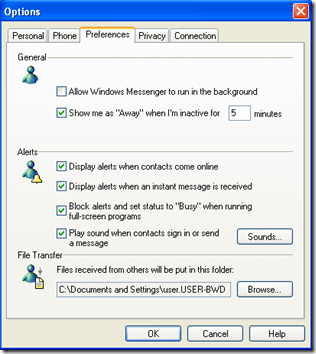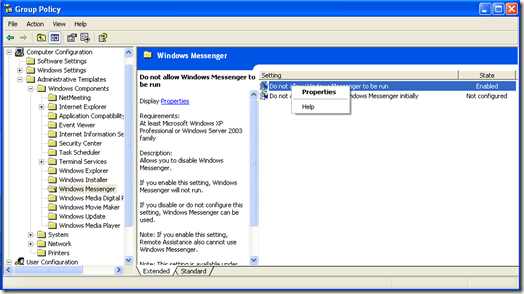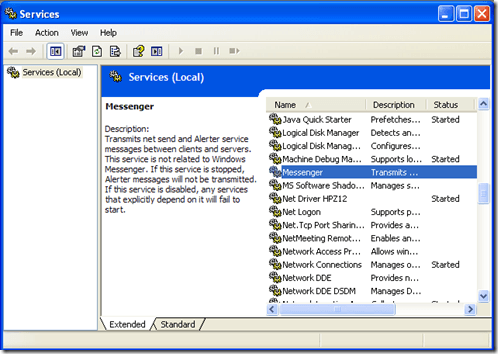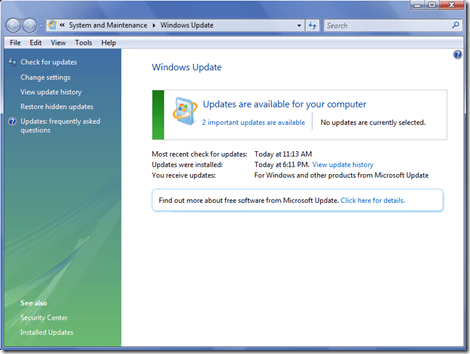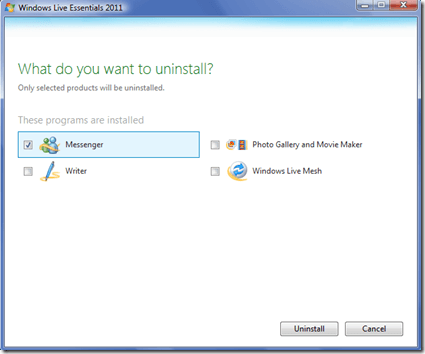Windows Messenger و Windows Live Messenger برنامه های مفید برای پیام های فوری هستند. با این حال، اگر شما از پیام های فوری استفاده نمی کنید، مسنجر به سرعت می تواند باعث ناراحتی هایی برای جذب منابع شود که می تواند در بدترین زمان ممکن ظاهر شود. خوشبختانه شما می توانید مسنجر را در تمام نسخه های ویندوز ایکس پی، ویستا و 7 حذف و یا حذف کنید.
Windows XP
از آنجا که ویندوز مسیج به عنوان بخشی از سیستم عامل ویندوز XP می آید، برای پاک کردن برنامه به طور کامل در رابط کاربر گرافیکی. اگرچه ممکن است مسنجر را حذف و غیر فعال کنید تا با استفاده از رایانه شما تعارض نداشته باشد. اولین قدم برای از بین بردن Windows Messenger در ویندوز XP این است که مطمئن شوید نسخه ویندوز شما به روز. با ویندوز XP سرویس پک 1 یا بالاتر، حذف ویندوز مسیج از منوی شروع ساده است.
روی شروع، کنترل پنلکلیک کنید، سپس اضافه یا حذف برنامه هاروی افزودن / حذف ویندوزقطعاتکلیک کنید. علامت چک در کنار Windows Messengerرا پاک کنید، سپس روی Nextکلیک کنید.
در ویندوز XP Home Edition، می توانید مسنجر را از داخل رابط برنامه غیر فعال کنید. . شروع به ویندوز مسنجر کنید، سپس ابزار و Options را انتخاب کنید. برگه تنظیماترا انتخاب کنید و علامت کادر کنار "اجرای ویندوز مرجع هنگام شروع ویندوز" را پاک کنید.اگر ویندوز مسیج قبلا غیرفعال شده باشد، این گزینه ممکن است در <تنظیمات
در ویندوز XP Professional از ویرایشگر Group Policy Editor برای حذف مسنجر استفاده کنید. روی شروع، اجرا، سپس gpedit.mscرا در قسمت ارائه شده تایپ کنید. فهرستهای محلی کامپیوتررا باز کنید.پیکربندی رایانهالگوهای اداریدر لیست، سپس قطعات ویندوز. Windows Messengerرا انتخاب کنید، روی گزینه گزینه مجاز نیست که گزینه Windows Messenger اجرا شودرا انتخاب کنید و Propertiesرا انتخاب کنید. فعالرا انتخاب کنید و سپس OKرا کلیک کنید.
در ویندوز XP Home Edition و حرفه ای، شما می توانید مسنجر را در ابزارهای اداری غیرفعال کنید. شروع، کنترل پنل، عملکرد و تعمیر و نگهداریرا کلیک کنید، سپس روی ابزارهای اداریکلیک کنید. روی خدماتکلیک کنید. سپس مسنجر را در لیست برنامه ها پیدا کنید. روی آن کلیک راست کرده و Propertiesرا انتخاب کنید. مطمئن شوید که نوع راه اندازیروی غیر فعال شدهتنظیم شده است، سپس روی OKکلیک کنید.
ویندوز ویستا و 7
برای شروع به حذف ویندوز لایو مسنجر در ویندوز ویستا و 7، ابتدا باید مطمئن شوید که ملزومات ویندوز لایو به روز شده است. در کادر شروع جستجو، Windows Updateرا تایپ کنید. ویندوز به روز رسانیرا از لیست برنامه ها
انتخاب کنیداگر به روز رسانی در دسترس برای نصب وجود دارد، نصب به روز رسانیرا انتخاب کنید. برای دیدن به روزرسانیهای موجود میتوانید بر روی بررسی بهروزرسانیهای مهمیا بهروزرسانیهای مهم موجودکلیک کنید و برای دیدن آنچه که بهروزرسانی شده است، روی مشاهده تاریخچه بهروزرسانیکلیک کنید. شما قبلا نصب کرده اید. اگر نه، بررسی برای به روز رسانیرا انتخاب کنید.
در ویندوز ویستا و 7، بر روی >شروعو کنترل پنلرا فشار دهید. در برنامه هاحذف یک برنامهرا انتخاب کنید. ملزومات ویندوز لایورا انتخاب کنید و روی حذف / تغییرکلیک کنید. حذف یک یا چند برنامه Windows Liveرا انتخاب کنید، سپس مسنجررا انتخاب کنید.حذفرا کلیک کنید تا ویندوز لایو مسنجر را از رایانه خود حذف کنید.